发布时间:2022-09-26 19:39:35来源:JQDEMO.COM
Win10系统怎么解决initpki模块加载失败 i模块加载失败解决失败方法
我们在win10使用的过程中,可能会遇到弹出提示win10系统initpki模块加载失败的情况,这一般来说是由于系统中的dll文件缺失导致的,安装对应文件即可解决。

win10系统initpki模块加载失败
1、首先按下键盘“win+r”打开运行。

2、接着输入“regedit”回车打开注册表。

3、然后依次进入“HKEY_LOCAL_MACHINE-SOFTWARE-Classes”,右键“Classes”打开“权限”

4、再选中“everyone”用户,如果没有就点击“添加”

5、然后输入并“确定”就看添加了。

6、添加完成后,将下面的权限全部选择“允许”,再确定保存即可解决。


win10系统怎么查看或者更改分辨率

win10系统怎么设置开机密码

Win10系统安装佳能打印机失败如何解决

win10系统在哪里看主板信息 看主板信息位置介绍

win10系统如何添加虚拟内存 添加虚拟内存教程介绍

win10系统如何进行随机播放照片 进行随机播放照片方法介绍

Win10系统重置卡着不动怎么回事 系统重置卡着不动原因介绍

win10系统中的多余语言包如何清理 多余语言包清理方法介绍

win10系统中应用商店显示出错怎么办 应用商店显示出错解决方法

win10系统1909版本蓝屏怎么办 1909版本蓝屏解决方法介绍

如何安装电脑系统(如何安装电脑系统win10系统)

系统如何重装(win10系统如何重装)

win7如何升级win10(win7如何升级win10系统)

系统怎么分盘(win10系统怎么分盘)

如何清理c盘垃圾文件(win10系统如何清理c盘垃圾文件)

怎么换系统(怎么换系统win10系统)

系统配置怎么打开(win10系统配置怎么打开)

电脑怎么升级(电脑怎么升级win10系统)

设备管理器怎么打开(win10系统设备管理器怎么打开)

Win11 22H2版本怎么退回之前的 回滚Win10系统教程

企鹅城堡中文版
11MB | 动作格斗

彪子好生活红包版
55.35MB | 挂机养成

Bike Mechanic中文版
99MB | 休闲益智

像素方块枪
38.92MB | 枪战射击

冲上云端
31MB | 休闲益智

娃娃游乐场中文版
77MB | 休闲益智

精灵宝可梦紫光金手指
74.11MB | 动作格斗

轨迹幻想
291.3M | 角色扮演

nba2k21生涯模式修改版
未知 | 体育竞技

梦幻逍遥手游
198.2M | 角色扮演

疯狂贪吃蛇手游官方下载
88.0M | 休闲益智

svc拳皇
未知 | 动作格斗

智能手机大亨2全部解锁版
未知 | 模拟塔防

沙滩车竞速2汉化版
未知 | 体育竞技

萌龙大乱斗官方正版
190.5M | 模拟塔防
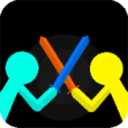
火柴人至高对决汉化版
未知 | 动作格斗

2023-04-17
苹果14promax怎么设置电量百分比 设置电量百分比方法介绍
网易云音乐如何隐藏乐迷牌 隐藏乐迷牌方法介绍
微博推送免打扰怎么开启 推送免打扰开启方法介绍
微博怎么建群 建群操作步骤分享
淘宝购物车模式怎么切换 购物车模式切换方法介绍
维词怎么查看用户服务协议 查看用户服务协议方法介绍
苹果14pro在哪看电池健康状况 电池健康状况方法介绍
天眼查广场帖子怎么发 广场帖子发布方法分享
华为pockets怎么添加一键锁屏至桌面 添加一键锁屏至桌面方法